Calma eu vou explicar tudo. Vamos começar pelo começo ( A vá! kkkkk).
O Doodle Face está ganhando destaque entre os usuários por permitir criar uma foto de perfil animada pelo Android. O avatar pode ser personalizado de acordo com as escolhas do internauta: feições masculinas e femininas, com acessórios, roupas, olhos, contornos do rosto e até estilo de cabelo. Tela transparente do celular e outros apps transformam seu smartphone
O resultado permite inovar na foto de perfil do Facebook, compartilhar com os amigos no Instagram ou até enviar por WhatsApp. Confira neste tutorial como usar o app, que ainda não tem versão para iOS nem para PC.
Criar a foto de perfil
Passo 1. Para começar a criar seu personagem, toque no ícone com um “rosto” no topo do app. Depois selecione o gênero do seu personagem entre “feminino” ou “masculino”;
Passo 2. Para começar, na lateral direita estão os itens para personalização e na esquerda as opções. As primeiras categorias permitem modificar o formato do rosto, cor da pele e estilo do cabelo: escolha o que preferir e observe o resultado no avatar;
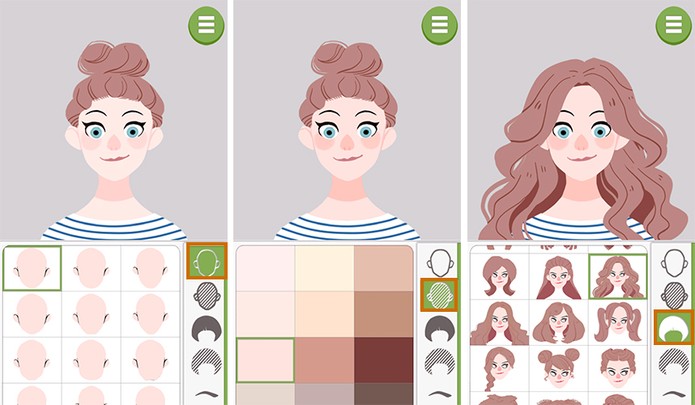 Escolha o estilo de rosto, cor da pele e estilo do cabelo para iniciar a edição (Foto: Reprodução/Barbara Mannara)
Escolha o estilo de rosto, cor da pele e estilo do cabelo para iniciar a edição (Foto: Reprodução/Barbara Mannara)
Passo 3. Depois selecione a cor do cabelo do avatar. O estilo da sobrancelha também pode ser alterado: use a barra na lateral da imagem para ajustar a altura do item no rosto. Depois selecione o formato dos olhos e regule também pela barra lateral;
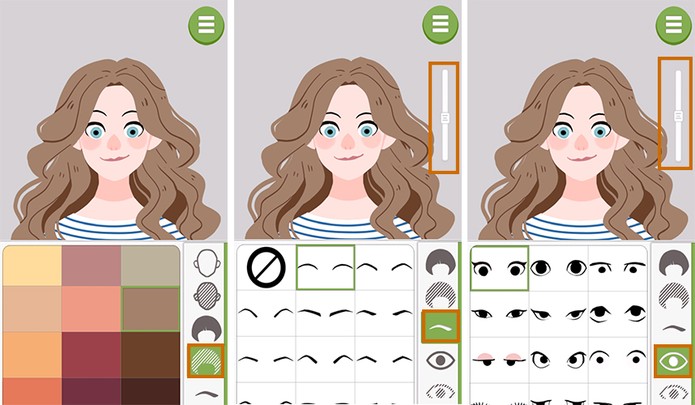 Selecione a cor do cabelo do avatar, estilo da sobrancelha e formato dos olhos (Foto: Reprodução/Barbara Mannara)
Selecione a cor do cabelo do avatar, estilo da sobrancelha e formato dos olhos (Foto: Reprodução/Barbara Mannara)
Passo 4. Escolha uma cor para os olhos, formato do nariz e o contorno da boca do personagem. Regule a altura do item no rosto pela barra lateral no app;
Quais são os melhores jogos para smartphones Android? Tire suas dúvidas no Fórum do TechTudo.
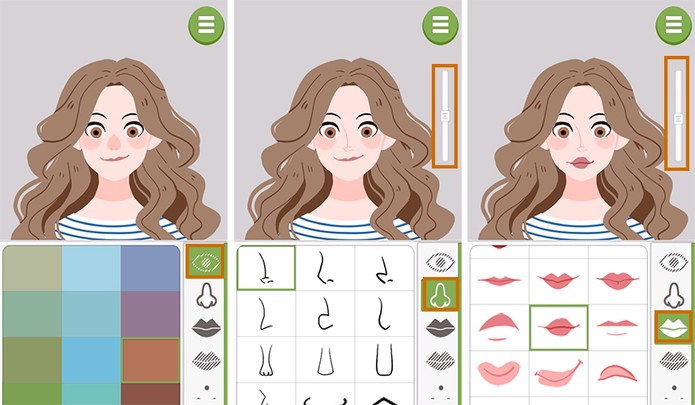 Selecione a cor dos olhos, formato do nariz e estilo de boca (Foto: Reprodução/Barbara Mannara)
Selecione a cor dos olhos, formato do nariz e estilo de boca (Foto: Reprodução/Barbara Mannara)
Passo 5. Personalize a cor do batom na boca do avatar e selecione pintas e detalhes no rosto do personagem. No item de “óculos”, escolha um dos estilos e ajuste a altura no rosto;
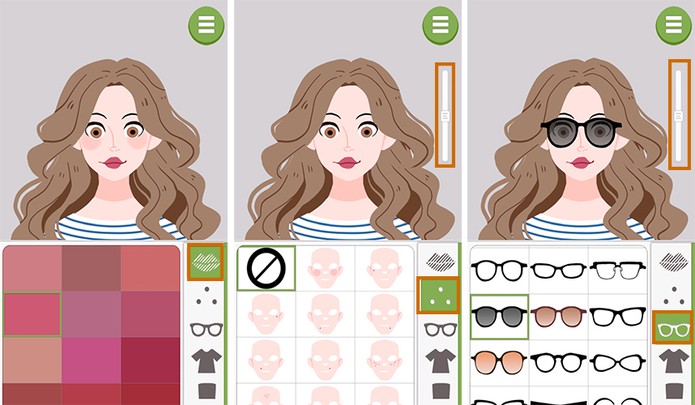 Personalize a cor do batom, detalhes no rosto e adicione um modelo de óculos (Foto: Reprodução/Barbara Mannara)
Personalize a cor do batom, detalhes no rosto e adicione um modelo de óculos (Foto: Reprodução/Barbara Mannara)
Passo 6. Para deixar a foto de perfil ainda mais parecida com seu estilo, selecione a roupa, adicione acessórios extras, como chapéus e boinas, e depois escolha um colar;
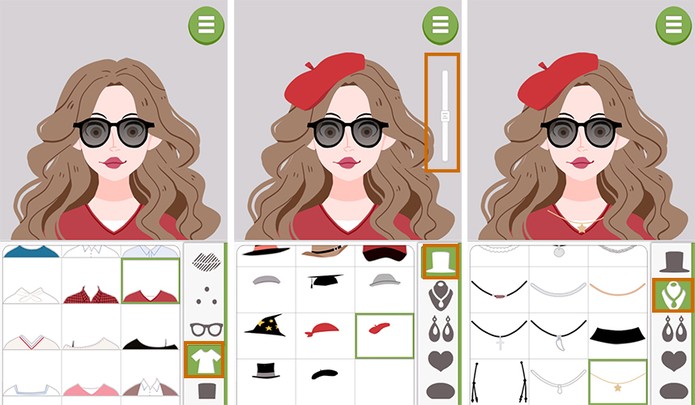 Adicione um estilo de roupa, chapéu e um cordão para deixar o avatar com sua cara (Foto: Reprodução/Barbara Mannara)
Adicione um estilo de roupa, chapéu e um cordão para deixar o avatar com sua cara (Foto: Reprodução/Barbara Mannara)
Passo 7. Adicione um dos modelos de brincos no avatar e depois aplique outros elementos na imagem, como um violão, um videogame, temas de cinema, leitura e mais;
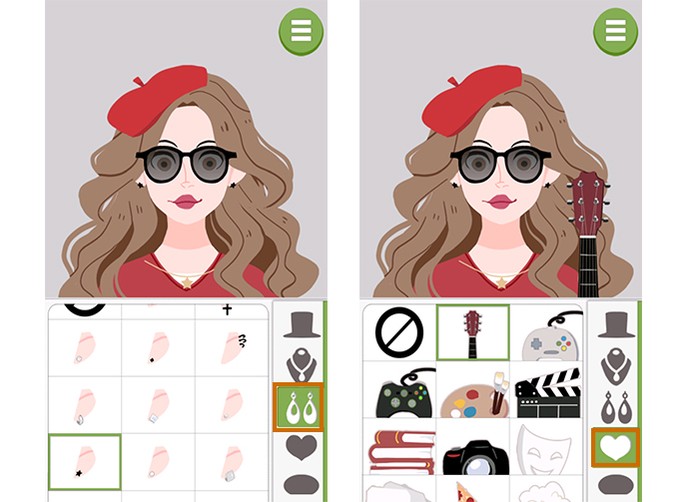 Estão disponíveis opções para adicionar brincos e itens personalizados com seu estilo (Foto: Reprodução/Barbara Mannara)
Estão disponíveis opções para adicionar brincos e itens personalizados com seu estilo (Foto: Reprodução/Barbara Mannara)
Passo 8. Selecione uma das caixas de texto e digite o que preferir: o resultado é aplicado na imagem. Por fim, escolha uma das cores para ilustrar o fundo da foto;
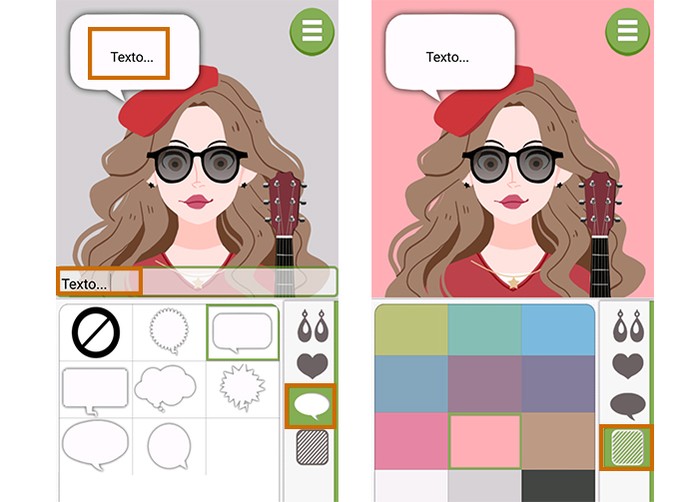
Passo 9. A criação do personagem masculino tem as mesmas categorias, só que com outros estilos personalizados. A única diferença de itens está na adição do “bigode” ao invés da “cor do batom” no avatar feminino. O restante da edição é igual: com acessórios, adição de texto, estilo de olhos, boca, rosto, cabelo e mais. Ajuste a altura do bigode no rosto com a barra lateral.
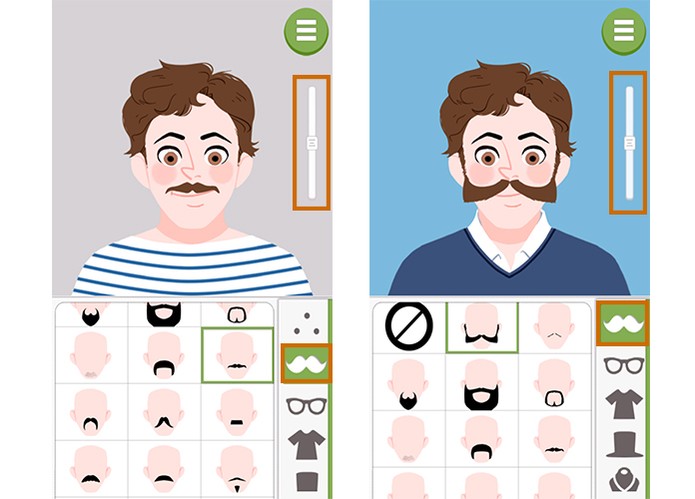 Modelo de avatar masculino oferece opção para adicionar bigode (Foto: Reprodução/Barbara Mannara)
Modelo de avatar masculino oferece opção para adicionar bigode (Foto: Reprodução/Barbara Mannara)
Salvar, compartilhar e álbum
Passo 1. Quando tiver concluído seu personagem, toque no menu do topo indicado pelo ícone de “três linhas”. Selecione o ícone de “disquete” para salvar no álbum interno do app. Se preferir mostrar para os amigos, toque no ícone de “compartilhar” e selecione a rede social ou mensageiro para enviar;
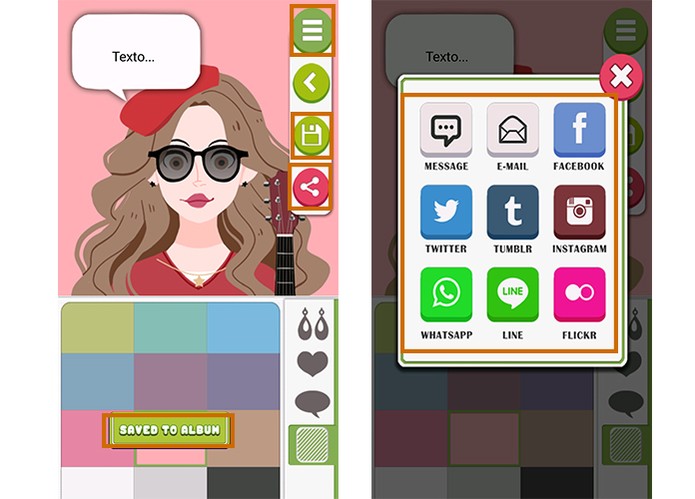 Salve a foto de perfil no álbum do app ou compartilhe nas redes sociais (Foto: Reprodução/Barbara Mannara)
Salve a foto de perfil no álbum do app ou compartilhe nas redes sociais (Foto: Reprodução/Barbara Mannara)
Passo 2. Para acessar todas as fotos criadas e salvas no app, selecione “Álbum”. Depois navegue entre as abas “Girls” para meninas e “Boys” para meninos.
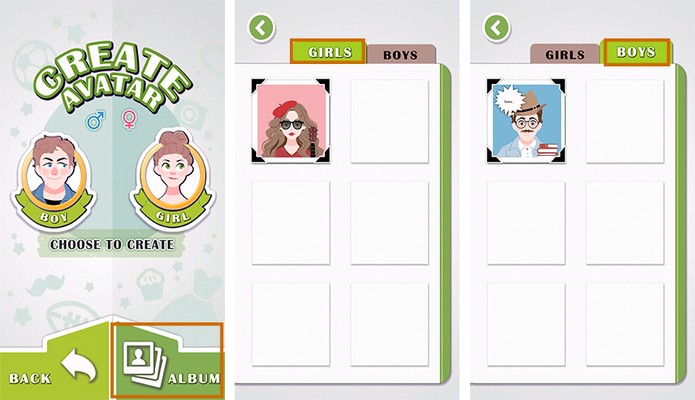 Acesse o álbum interno do app com as imagens criadas (Foto: Reprodução/Barbara Mannara)
Acesse o álbum interno do app com as imagens criadas (Foto: Reprodução/Barbara Mannara)
O usuário pode criar diversos avatares com gêneros diferentes e guardar no álbum interno. O resultado pode ser editado ou compartilhado quando preferir.
Gostaram? Super prático né? Eu vou criar o meu e vou colocar lá na FanPage do Blog para você conferirem. Ok?
Beijos da Sa

Nenhum comentário:
Postar um comentário